Obecnie istnieje wiele terminów związanych z zarządzaniem plikami. Ale to nie jest bolesny proces!
W tym przewodniku wyjaśnimy, w jaki sposób Dropbox może pomóc Ci tworzyć kopie zapasowe i synchronizować pliki — i dlaczego warto korzystać z obu rozwiązań. Najpierw jednak przyjrzyjmy się najważniejszym różnicom pomiędzy kopią zapasową a synchronizacją.
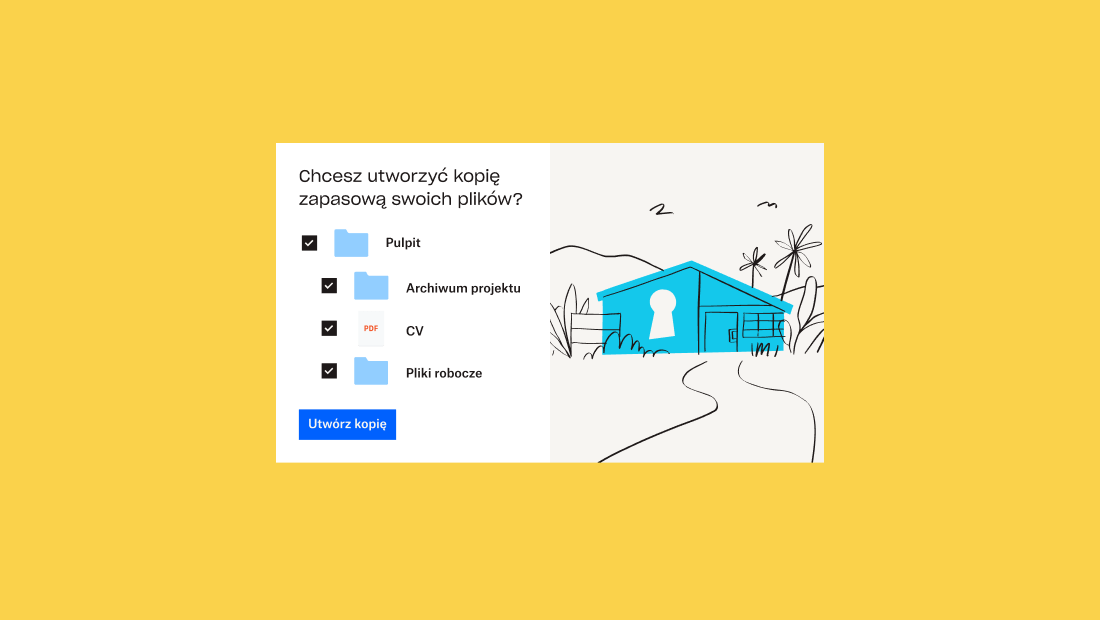
Kopia zapasowa a synchronizacja: szybkie podsumowanie
Backup
Jest to kopiowanie plików i folderów z jednego urządzenia lub jednej lokalizacji do innego miejsca. Powoduje utworzenie dodatkowej wersji na wypadek utraty lub usunięcia oryginału.
Synchronizacja
Jest to przechowywanie plików w zdalnej przestrzeni dyskowej, która jest dostępna z wielu urządzeń. Pliki są synchronizowane, a zmiany wprowadzane automatycznie na połączonych urządzeniach.
Co to jest kopia zapasowa?
Mówiąc najprościej, tworzenie kopii zapasowej danych to proces ręcznego lub automatycznego kopiowania plików i folderów z jednej lokalizacji do drugiej. Lokalizacja ta może być fizyczna, np. zewnętrzny dysk twardy, lub zdalna, np. w chmurze.
Wyobraź sobie: pracujesz w pocie czoła nad ważnym dokumentem. Nagle Twój komputer wyłącza się z powodu przerwy w dostawie prądu! Kopia zapasowa ratuje Cię w tej ciężkiej sytuacji, zapewniając Ci dostęp do duplikatu pliku, który jest przechowywany w bezpiecznym magazynie. Możesz odetchnąć z ulgą, wiedząc, że efekty Twojej ciężkiej pracy są zawsze bezpieczne.
Dla specjalistów, takich jak m.in. fotografowie i montażyści filmowi, posiadanie kopii zapasowej ma kluczowe znaczenie. Jeśli przypadkowo usuniesz ważny plik, dysk twardy ulegnie awarii lub komputer całkowicie się zawiesi podczas pracy nad projektem, będziesz mieć pewność, że dostępne są kopie zapasowe.
Istnieją trzy główne typy kopii zapasowych:
1. Pełna kopia zapasowa
Pełna kopia zapasowa każdego wybranego pliku i folderu.
2. Kopia zapasowa przyrostowa
Zapisuje tylko te pliki, które zostały zmienione od czasu ostatniej kopii zapasowej, ale natychmiast po wprowadzeniu zmian.
Na przykład, gdy pracujesz nad projektem w ciągu tygodnia, przyrostowa kopia zapasowa rejestruje nowe zmiany za każdym razem, gdy je wprowadzasz.
3. Kopia zapasowa różnicowa
Zapisuje wszystkie pliki, które zostały zmienione od czasu ostatniej pełnej kopii zapasowej, ale dopiero po wykonaniu następnej kopii zapasowej.
Na przykład, jeśli wykonasz kopię zapasową plików w poniedziałek i wprowadzisz zmiany w ciągu tygodnia, to gdy nadejdzie czas wykonania kolejnej kopii różnicowej, uwzględnione zostaną tylko zmiany od ostatniej pełnej kopii zapasowej — nie dzieje się to w czasie rzeczywistym.
Zalety kopii zapasowej
Tworzenie kopii zapasowych ma wiele zalet – najważniejszą z nich jest bezpieczeństwo plików i folderów w przypadku utraty danych w wyniku przypadkowego usunięcia lub awarii sprzętu.
Oto dodatkowe powody, dla których warto tworzyć kopie zapasowe plików:
Pliki są replikowane, a nie zastępowane, więc nawet jeśli przypadkowo usuniesz lub utracisz plik kopii zapasowej, oryginalna wersja nadal będzie dostępna.
Pliki są chronione przed wirusami, złośliwym oprogramowaniem i atakami ransomware.
Usługi tworzenia kopii zapasowych w chmurze, takie jak Dropbox Backup, ułatwiają przywracanie i odzyskiwanie danych, gdy tego potrzebujesz
Kopia zapasowa w chmurze umożliwia również szybki i łatwy powrót do pracy po zmianie systemu operacyjnego lub skonfigurowaniu nowego urządzenia.
Wady tworzenia kopii zapasowych
Proces kopii zapasowej danych ma kilka wad, w zależności od typu i metody jej tworzenia.
Tworzenie kopii zapasowej może być czasochłonne — szczególnie jeśli kopiujesz pliki na zewnętrzny dysk twardy. Ta metoda ma swoje miejsce, ale powinna stanowić część solidnej strategii tworzenia kopii zapasowych— nie powinna być natomiast jedynym rozwiązaniem tego typu.
Tworzenie kopii zapasowych danych może być również nieefektywne, zwłaszcza w przypadku nośników fizycznych. Aby wyświetlić i zmienić plik, którego kopię zapasową utworzono, musisz uzyskać dostęp do urządzenia magazynującego, a następnie skopiować nową wersję po wprowadzeniu zmian. Większość ludzi nie ma na to czasu.
Usługa Dropbox Backup może ułatwić Ci życie, ponieważ stanowi rozwiązanie do ciągłego tworzenia kopii zapasowych. Wystarczy raz skonfigurować usługę, a ona automatycznie będzie tworzyć kopie zapasowe plików za każdym razem, gdy dokonujesz aktualizacji.

Czym jest synchronizacja?
Synchronizacja, w skrócie „synchronizacja”, polega na przechowywaniu plików w zdalnym repozytorium, do którego można uzyskać dostęp z wielu urządzeń. Gdy wprowadzisz zmiany w pliku lub folderze, dane te zostaną zaktualizowane w ten sam sposób na wszystkich Twoich urządzeniach.
Wyobraź sobie, że tworzysz prezentację na laptopie, ale później Twój wzrok wędruje w stronę telefonu. Voilà! Zmiany wprowadzone na laptopie widoczne są także na telefonie. Sync działa jak zaufany asystent, zapewniając aktualność plików na wszystkich urządzeniach.
W innym przykładzie wyobraź sobie, że pracujesz na swoim prywatnym laptopie (Mac), ale musisz uzyskać dostęp do czegoś, co jest przechowywane na Twoim służbowym laptopie (urządzeniu z systemem Windows). Zazwyczaj, aby uzyskać dostęp do potrzebnego pliku, musisz zalogować się na innym laptopie. Ale jeśli synchronizujesz dane na wszystkich swoich urządzeniach, wszystko jest przechowywane w chmurze i dostępne za pośrednictwem aplikacji na komputerze lub udostępnionego pliku.
Istnieją dwa główne typy synchronizacji danych:
1. Synchronizacja dwukierunkowa
Dane są synchronizowane pomiędzy dwiema lub większą liczbą połączonych aplikacji lub urządzeń, zazwyczaj za pośrednictwem usługi w chmurze.
Na przykład jeśli zrobisz zdjęcie telefonem, pojawi się ono na komputerze. Jeśli edytujesz zdjęcie na komputerze, zostanie ono zaktualizowane także na telefonie.
2. Synchronizacja jednokierunkowa
Dane mogą być synchronizowane tylko w jednym kierunku, zazwyczaj w obrębie narzędzia lub określonej lokalizacji. Czasami nazywa się to przesyłaniem danych.
Na przykład, jeśli prześlesz plik, zostanie on zsynchronizowany z urządzeniem Twojego współpracownika, ale jeśli współpracownik zmieni plik, zmiany te nie zostaną automatycznie zsynchronizowane, dopóki nie prześlesz danych.
Zalety synchronizacji
Synchronizacja ułatwia dostęp do plików i folderów w dowolnym miejscu i czasie. Połączenie komputera stacjonarnego i urządzeń mobilnych oznacza, że możesz użyć iPhone'a lub urządzenia z systemem Android, aby wznowić pracę w miejscu, w którym ją przerwano z powodu rozładowania baterii laptopa – i odwrotnie.
Dane zsynchronizowane z chmurą umożliwiają również prostszą i bardziej usprawnioną współpracę w zespołach. Zamiast przesyłać plik cyfrowy e-mailem, możesz pracować nad nim w tym samym czasie, a zmiany zostaną automatycznie zaktualizowane dla wszystkich.
Wady synchronizacji
Jedną z głównych kwestii, które należy wziąć pod uwagę przy synchronizacji danych, jest to, że nie ma pojedynczego pliku źródłowego – dany plik jest usuwany ze wszystkich połączonych z nim urządzeń po usunięciu go z jednej lokalizacji.
Istnieje również ryzyko nadpisania plików, gdyż starsze wersje są zastępowane nowszymi aktualizacjami podczas edycji pliku. W przypadku niektórych dostawców synchronizacji w chmurze nie byłoby możliwości przywrócenia tej pracy.
Nie przejmuj się błędami ludzkimi. Dropbox Ci pomoże, ponieważ umożliwia łatwe przywracanie starszych wersji zsynchronizowanych plików w okresie do 30 dni. Cofnięcie czasu sprawia, że Dropbox staje się prostym rozwiązaniem.
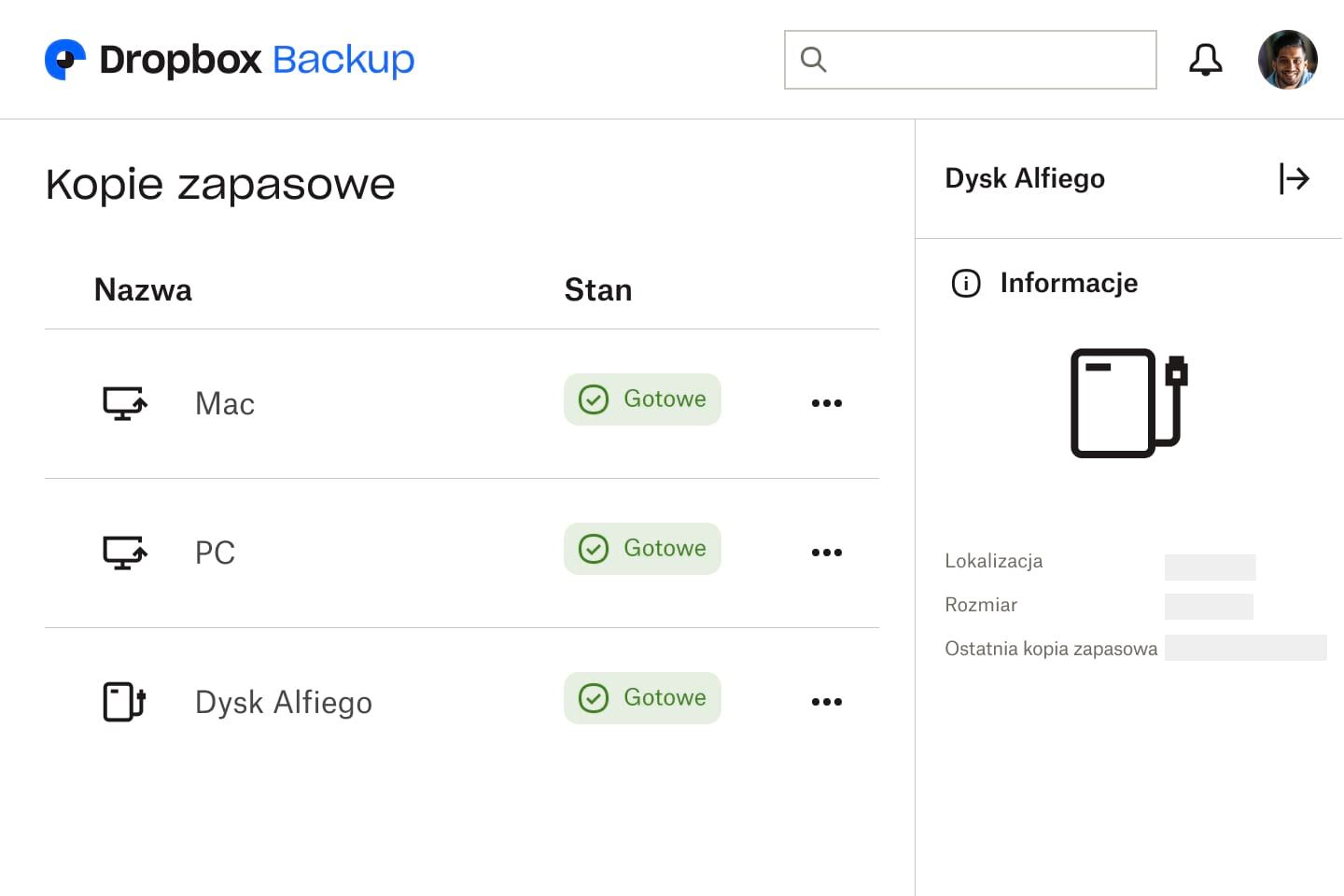
Kopia zapasowa i synchronizacja: dlaczego potrzebujesz obu tych rozwiązań
Zarówno tworzenie kopii zapasowych danych, jak i ich synchronizacja mają swoje zalety. Oba te rozwiązania zaspokajają podobne potrzeby w zakresie dostępu do plików, ale różnią się nieco pod względem przeznaczenia i poziomu ochrony danych.
Jednak stosowane razem mogą naprawdę zwiększyć Twoją produktywność i bezpieczeństwo.
Dzięki Dropbox Backup możesz zadbać o bezpieczeństwo ważnych plików i folderów oraz chronić je przed wszelkiego rodzaju zagrożeniami danych. Twoje pliki będą przechowywane oddzielnie od plików współdzielonych na Twoim koncie Dropbox, aby zapobiec ich nadpisaniu.
W przypadku plików i folderów, do których potrzebujesz regularnego dostępu, synchronizacja z chmurą umożliwia współpracę w czasie rzeczywistym i płynniejszy przepływ pracy na różnych urządzeniach. Przechowywanie plików w Dropboxie i synchronizowanie ich pomiędzy urządzeniami pozwala zwolnić miejsce na wewnętrznym dysku twardym urządzenia.
I to nie wszystko. Dzięki aplikacji komputerowej Dropbox pliki i foldery będą dostępne nawet wtedy, gdy nie będziesz mieć dostępu do Internetu. Gdy tylko odzyskasz połączenie z siecią, Dropbox automatycznie zaktualizuje Twoje synchronizowane pliki i foldery, uwzględniając wszystkie najnowsze zmiany.
Spokój ducha w Twoim cyfrowym życiu
Dzięki Dropbox możesz synchronizować pliki na różnych urządzeniach i platformach, a następnie uzyskiwać do nich dostęp z dowolnego miejsca. Kopia zapasowa jest uwzględniona we wszystkich planach Dropbox, więc wszystko, czego potrzebujesz do synchronizacji i tworzenia kopii zapasowych plików, znajdziesz w jednej subskrypcji.
Nie czekaj, aż coś pójdzie nie tak —Dropbox Backup umożliwia automatyczne tworzenie kopii zapasowych ważnych plików na Twoich urządzeniach i łatwe ich przywracanie.
Przygotuj się na tworzenie kopii zapasowych wielu urządzeń za pomocą kilku kliknięć, dzięki czemu Twoje pliki będą bezpieczne i nienaruszalne. Uzyskaj do nich dostęp w dowolnym momencie, w dedykowanej przestrzeni, i zapomnij o obawach przed nadpisaniem. Skorzystaj z możliwości, jakie daje niezawodne tworzenie kopii zapasowych, wypróbuj Dropbox Backup już dziś!


